Hoe het navigatiedeelvenster te openen in Word 2013
Microsoft beschikt over een tool genaamd het navigatiedeelvenster in Word 2013 waarmee u gemakkelijk door uw document kunt navigeren. Mogelijk bent u eraan gewend geraakt om het op een dag te openen en merkt u dat het weg is. Het navigatiedeelvenster is een optioneel onderdeel van de lay-out van Word 2013 en kan op elk moment voor het programma worden verborgen.
Dus als u het navigatiedeelvenster voor uw document wilt gebruiken, maar het is momenteel verborgen, dan kunt u de onderstaande stappen volgen om het te openen en aan de linkerkant van het Word-venster weer te geven.
Toon het navigatiedeelvenster in Word 2013
De stappen in dit artikel openen het navigatievenster aan de linkerkant van het venster in Word 2013. U kunt vergelijkbare stappen gebruiken om het navigatievenster in Word 2010 te openen. Als u later merkt dat u het navigatievenster niet prettig vindt, dan u kunt op de x in de rechterbovenhoek van het paneel klikken, of u kunt dezelfde stappen hieronder volgen om het vinkje uit het vak te verwijderen in plaats van het toe te voegen.
- Open je document in Word 2013.
- Klik op het tabblad Weergave bovenaan het venster.
- Vink het vakje links van het navigatiedeelvenster aan in het gedeelte Weergeven van het lint.

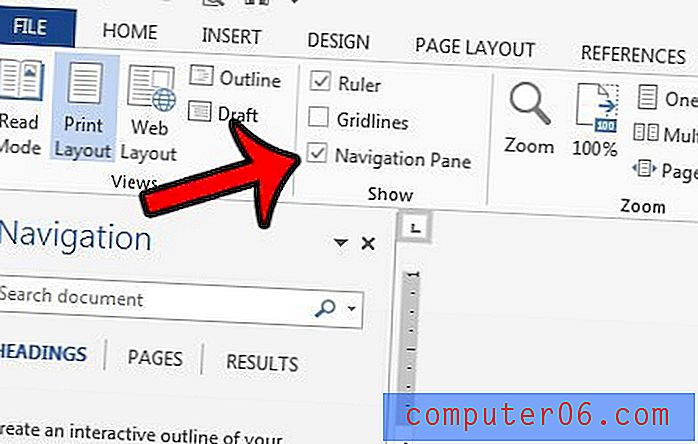
Het navigatiedeelvenster moet nu aan de linkerkant van het venster geopend zijn.
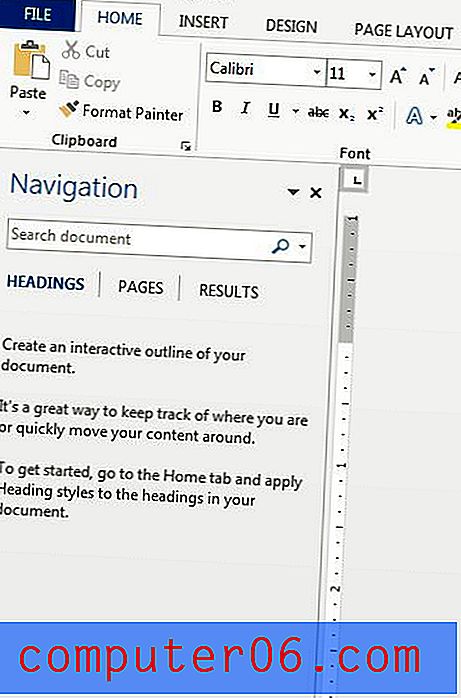
U kunt zoektermen invoeren in het zoekveld of u kunt op de opties Koppen, Pagina's of Resultaten klikken voor manieren om door uw document te navigeren. Merk op dat de zichtbaarheid van het navigatiedeelvenster iets is dat wordt onthouden in de Word-toepassing, dus als u het navigatiedeelvenster in één document opent en het niet sluit, dan zal het open en zichtbaar zijn voor het volgende document dat u opent in Word 2013.
Microsoft Word 2013 heeft veel geweldige grammatica- en spellingtools die kunnen helpen bij het oplossen van problemen in uw document. Leer bijvoorbeeld hoe u kunt controleren op passieve stem in Word 2013 en zoek bijvoorbeeld waar u in de passieve stem hebt geschreven, zodat u ze kunt repareren.



